Iklan
Diagram alir adalah alat yang sangat efektif untuk menjelaskan proses secara visual. Anda mungkin menggunakan diagram alur untuk menunjukkan langkah-langkah dalam rakitan produk, proses alur kerja dokumen, atau kontrol aliran dalam program sistem.
Untuk diagram besar dan terperinci seperti itu, perangkat lunak flowchart tertentu dapat memberi Anda semua alat yang Anda butuhkan dan kemudian beberapa. Tetapi untuk diagram kecil, cepat, dan sederhana, Anda dapat menggunakan aplikasi yang sudah Anda miliki seperti Halaman Apple. Jika Anda siap untuk memulai pada diagram alur dasar pertama Anda di Halaman di Mac, kami di sini untuk membantu.
Persiapkan Halaman untuk Flowchart Anda
Ada beberapa pengaturan yang dapat Anda sesuaikan di Halaman di Mac yang akan membuat membuat diagram alur Anda sedikit lebih mudah. Ini tidak diperlukan tetapi sangat membantu.
Aktifkan Panduan Perataan
Panduan perataan dalam Halaman membantu Anda menempatkan dan mengatur objek Anda lebih akurat. Ketika Anda memindahkan objek di halaman Anda, panduan ini akan muncul secara horizontal dan vertikal.
- Klik Halaman > Preferensi dari menu bar.
- Pilih Penguasa.
- Dibawah Panduan Penjajaran, centang kotak untuk Tampilkan panduan di pusat objek dan Tampilkan panduan di tepi objek.
- Secara opsional, Anda dapat mengklik warna ditampilkan dan ubah ke warna yang berbeda jika Anda mau.
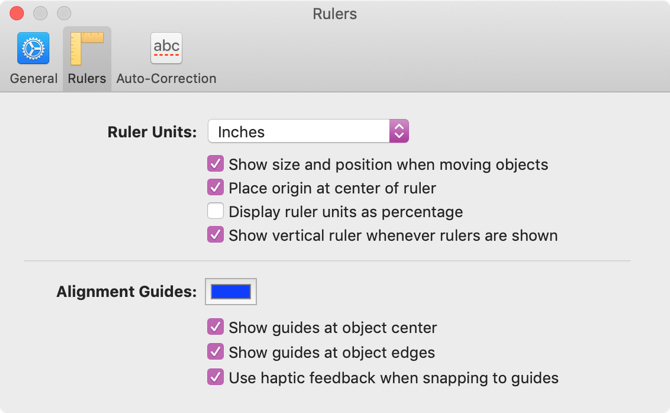
Tunjukkan Penguasa
Pengaturan praktis lainnya adalah menampilkan penggaris di bagian atas dan kiri halaman dokumen Anda. Ini membantu Anda mengatur objek-objek itu.
Jika Anda hanya ingin melihat penggaris teratas, klik Melihat di bilah alat atau Melihat di bilah menu dan pilih Tampilkan Penguasa.
Untuk mengaktifkan penggaris di sebelah kiri, buka menu Halaman > Preferensi > Penggaris pengaturan sekali lagi. Tandai kotak untuk Perlihatkan penggaris vertikal kapan pun penggaris ditampilkan.
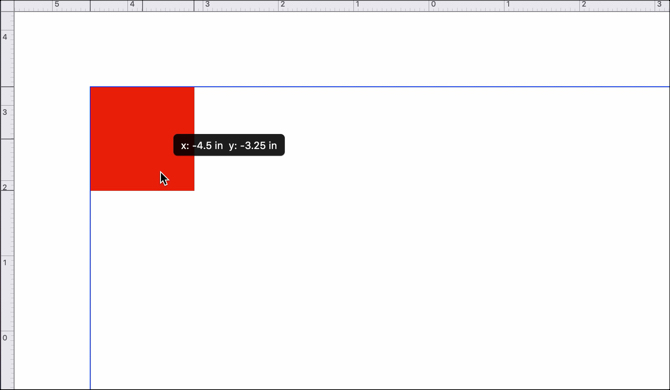
Cara Membuat Flowchart di Halaman
Sekarang Anda telah menyiapkan Halaman dengan beberapa tambahan untuk membuat penempatan objek Anda lebih mudah, mari kita menuju ke diagram alur itu.
Sisipkan Bentuk Anda
Anda dapat menyisipkan bentuk menggunakan bilah menu Memasukkan > Bentuk opsi atau Bentuk tombol bilah alat Anda. Gunakan mana yang paling cocok untuk Anda. Untuk tutorial ini, kita akan menggunakan tombol Bentuk di bilah alat karena memberi kita pratinjau objek.
Klik tautan Bentuk tombol dan Anda akan melihat kategori di sebelah kiri dengan penelusuran di bagian atas. Karena tidak ada kategori Flowchart, Anda dapat menggunakan bentuk Dasar. Pilih bentuk Anda dan itu akan muncul langsung ke dokumen Anda untuk Anda pindah ke mana pun Anda suka.
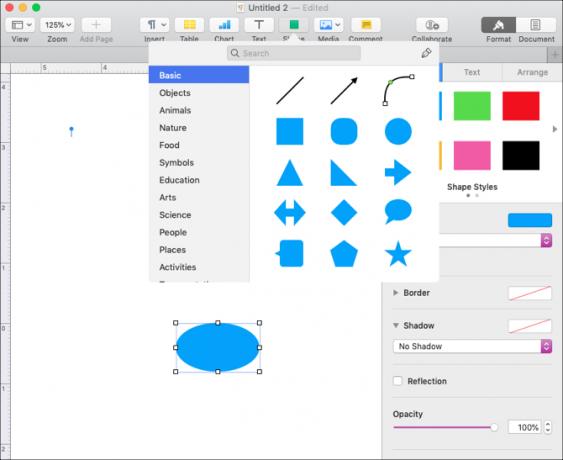
Format Bentuk
Untuk mengubah gaya bentuk Anda, perbatasan, bayangan, atau opacity, buka bilah sisi pemformatan dengan mengklik Format tombol di kanan atas. Pilih objek Anda dan kemudian pilih opsi untuk membuat perubahan Anda.
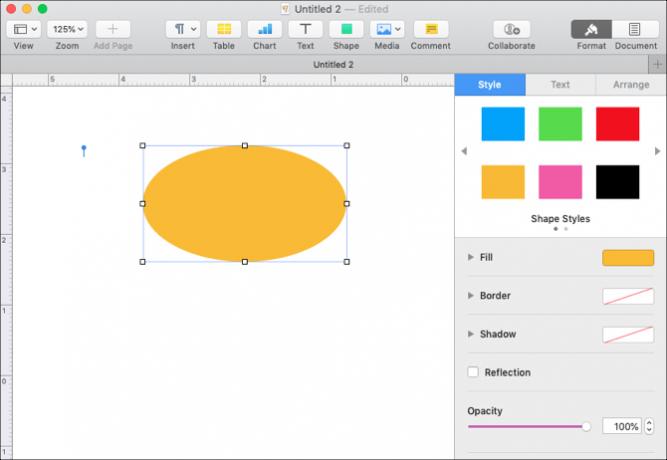
Untuk mengubah ukuran, skala, atau miring objek Anda, pilih dan pilih tepi atau sudut. Kemudian, cukup seret ke bentuk atau ukuran yang Anda inginkan.
Tambahkan Teks ke Bentuk
Untuk menambahkan teks ke objek, klik dua kali di dalam bentuk. Setelah Anda mengetik teks, Anda dapat memformatnya dengan bilah samping juga. Pilih teks dan klik Teks di bilah sisi. Anda dapat mengubah ukuran font, gaya, format, perataan, dan penspasian atau penggunaan bullet dan daftar.
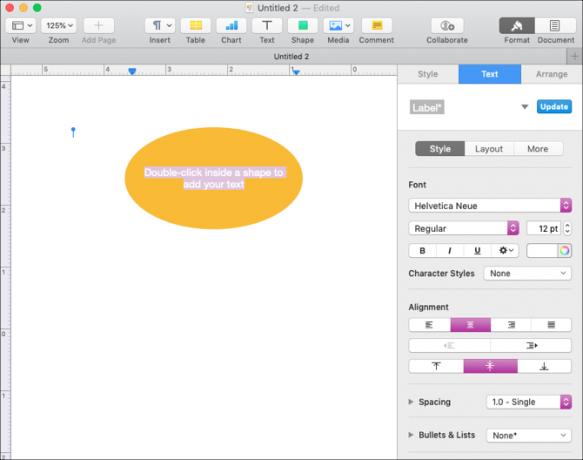
Masukkan Garis dan Panah Anda
Seperti dengan bentuk, Anda dapat menyisipkan garis menggunakan bilah menu Memasukkan > Baris opsi atau Bentuk tombol bilah alat Anda. Sekali lagi, kita akan menggunakan tombol Bentuk di bilah alat.
Halaman memungkinkan Anda memilih dari garis dasar, satu dengan satu atau dua panah, dan garis koneksi lurus, melengkung, atau miring.
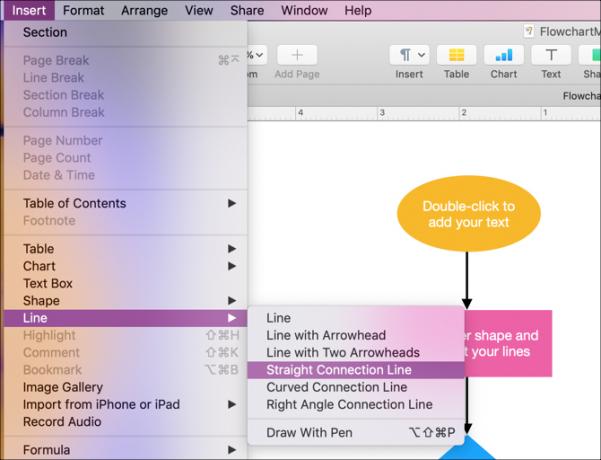
Ketika Anda memilih garis Anda dan itu ditampilkan pada halaman, cukup pilih dan pindahkan untuk menghubungkan bentuk Anda. Anda akan melihat panduan dan tipe gerakan sekejap saat garis jatuh ke tempatnya.
Format Garis
Dengan Format bilah samping buka, klik satu baris, klik Gaya di bilah sisi, dan Anda dapat menyesuaikan tampilannya. Seperti bentuk, Anda dapat mengubah gaya garis, goresan, bayangan, opacity, atau menambahkan efek refleksi.
Tambahkan Teks Tidak Terikat
Tidak seperti bentuk, Anda tidak bisa hanya mengklik dua kali dan menambahkan teks ke baris. Namun, Anda bisa menambahkan kotak teks untuk pergi dengan garis atau tempat di mana saja di diagram alur Anda. (Kami akan menunjukkan kepada Anda cara menjaga teks dan garis di bagian Pengelompokan Bentuk, Garis, dan Teks.)
Klik salah satunya Memasukkan > Kotak teks dari menu bar atau menu Teks tombol bilah alat Anda. Ketika kotak teks muncul, cukup ketik di dalam kotak dan kemudian seret ke lokasi yang Anda inginkan.
Memformat Teks Tidak Terikat
Anda dapat membuat banyak penyesuaian pada teks Anda dengan Format bilah samping. Klik kotak teks dan klik Teks di bilah sisi. Anda akan melihat opsi yang sama untuk teks ini seperti yang Anda lakukan ketika memformat teks yang Anda tambahkan ke bentuk Anda di atas.
Anda dapat mengubah gaya, tata letak, penjajaran, jarak, dan gaya, ukuran, atau warna font serta menggunakan peluru atau daftar.
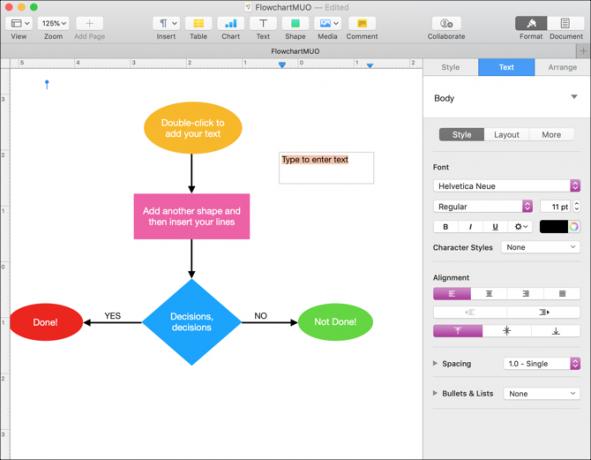
Anda dapat mengubah ukuran, skala, atau miring kotak teks seperti bentuk. Ambil tepi atau sudut lalu seret ke bentuk dan ukuran yang Anda inginkan.
Satukan Teks dan Objek
Jika Anda akan menggunakan teks di seluruh diagram alur Anda, yang kemungkinan besar, ada satu penyesuaian lain yang harus Anda lakukan. Dalam Format bilah samping, klik Mengatur tab. Dibawah Penempatan Objek, klik tombol untuk Pindahkan dengan Teks. Ini akan menjaga semua teks yang Anda tambahkan ke objek dengan objek-objek itu jika Anda memindahkannya.
Bentuk Grup, Garis, dan Teks
Pengelompokan adalah fitur hebat lainnya di Halaman yang memungkinkan Anda menjaga objek tetap bersama, baik bentuk, garis, atau teks.
Kelompokkan Beberapa Objek
Jika Anda menambahkan teks ke baris, misalnya, Anda mungkin ingin menyatukan keduanya. Ikuti beberapa langkah ini untuk mengelompokkan teks dan baris menjadi satu objek.
- Klik baik kotak teks atau baris.
- Tahan Bergeser kunci dan klik item lainnya.
- Dalam Format bilah samping, klik Mengatur.
- Di bagian bawah Mengatur opsi, klik Kelompok
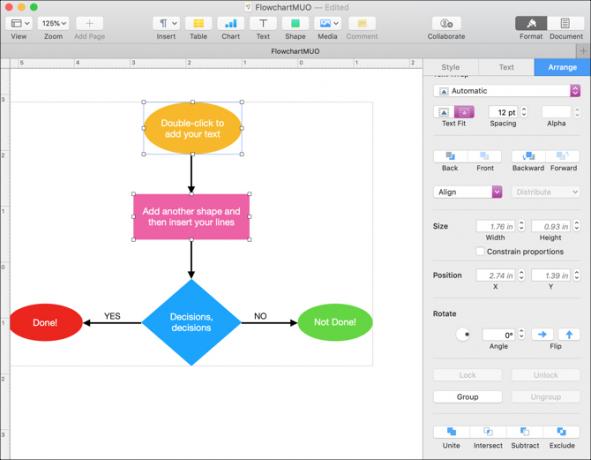
Teks dan baris Anda sekarang dianggap sebagai satu objek, sehingga Anda dapat memindahkannya dengan mudah. Ikuti langkah-langkah yang sama di atas untuk mengelompokkan tiga item atau lebih.
Kelompokkan Semua Objek
Jika diagram alur Anda selesai, Anda mungkin ingin mengelompokkan semua objek di dalamnya bersama-sama. Ini memungkinkan Anda untuk memindahkan diagram alur ke area lain dari dokumen Anda.
- Pastikan kursor Anda ada di halaman dokumen dan klik Perintah + SEBUAH. Ini memilih semua objek. Jika Anda perlu menghapus satu, tahan Perintah dan klik. Sisanya akan tetap dipilih.
- Dalam Format bilah samping, klik Mengatur.
- Di bagian bawah Mengatur opsi, klik Kelompok
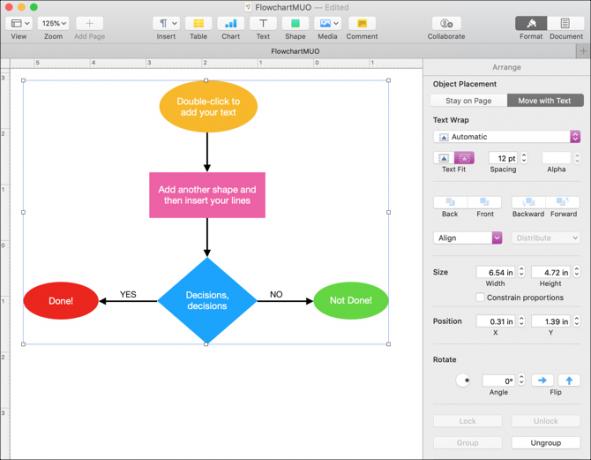
Sekarang diagram alur Anda adalah satu objek besar. Jadi Anda dapat memindahkan, mengubah ukuran, skala, atau condong sesuka Anda. Tetapi Anda masih bisa membuat perubahan pada masing-masing bentuk, garis, dan teks dalam diagram alur seperti yang Anda lakukan sebelumnya.
Pisahkan Objek
Anda akan melihat setelah menggunakan Kelompok tombol di bilah sisi, an Ungroup tombol menjadi tersedia. Jika Anda perlu memisahkan item yang dikelompokkan nanti, cukup pilih grup dan klik itu Ungroup tombol.
Diagram Alir Dasar di Halaman itu Mudah
Memilih untuk aplikasi bagan alur online atau menggunakan Microsoft Word untuk membuat diagram alur Cara Membuat Diagram Alir Dengan Microsoft Word Cara MudahIngin belajar cara membuat diagram alur di Word? Mudah dengan teknik yang tepat. Artikel pengantar ini menjelaskan caranya. Baca lebih banyak mungkin memberi Anda lebih banyak opsi, seperti objek flowchart lebih resmi yang biasanya Anda lihat. Tetapi jika Anda adalah pengguna Mac dan hanya perlu diagram alur yang cepat dan sederhana, Halaman menyelesaikannya.
Dengan gelar BS di bidang Teknologi Informasi, Sandy bekerja selama bertahun-tahun di industri TI sebagai Manajer Proyek, Manajer Departemen, dan Pemimpin PMO. Dia kemudian memutuskan untuk mengikuti mimpinya dan sekarang menulis tentang teknologi penuh waktu.


